Việc thiết lập lời nhắc một lần thật dễ dàng. Bạn có thể đánh dấu ngày trên lịch, tạo báo thức, v.v. Nhưng nếu bạn muốn được nhắc nhở định kỳ về cùng một nhiệm vụ thì sao? Hàng tuần, hàng ngày hoặc thậm chí vài phút một lần?
Điều đó không dễ thực hiện. Hầu hết các ứng dụng nhắc nhở trên Android hoặc iOS không bao gồm cách dễ dàng để thiết lập lời nhắc lặp lại, khiến bạn phải nhập từng ngày hoặc giờ theo cách thủ công.
Mọi thứ thậm chí còn phức tạp hơn nếu bạn muốn lời nhắc lặp lại trong vài phút (hoặc giây) vì không có ứng dụng nào được thiết kế để nhắc nhở người dùng thường xuyên như vậy. Vì vậy, nếu bạn đang đau đầu tìm cách đặt lời nhắc định kỳ thì hướng dẫn này là dành cho bạn.
Cách đặt lời nhắc hàng tuần hoặc hàng ngày trên Windows
Cách dễ nhất để thiết lập lời nhắc lặp lại các tác vụ trên PC Windows là sử dụng Cortana. Trợ lý AI của Microsoft có thể lên lịch các tác vụ và tạo lời nhắc theo thời gian. Và không giống như Siri của iPhone, lệnh thoại không phải là cách duy nhất để điều khiển nó – bạn cũng có thể nhập lệnh của mình để thực thi chúng.
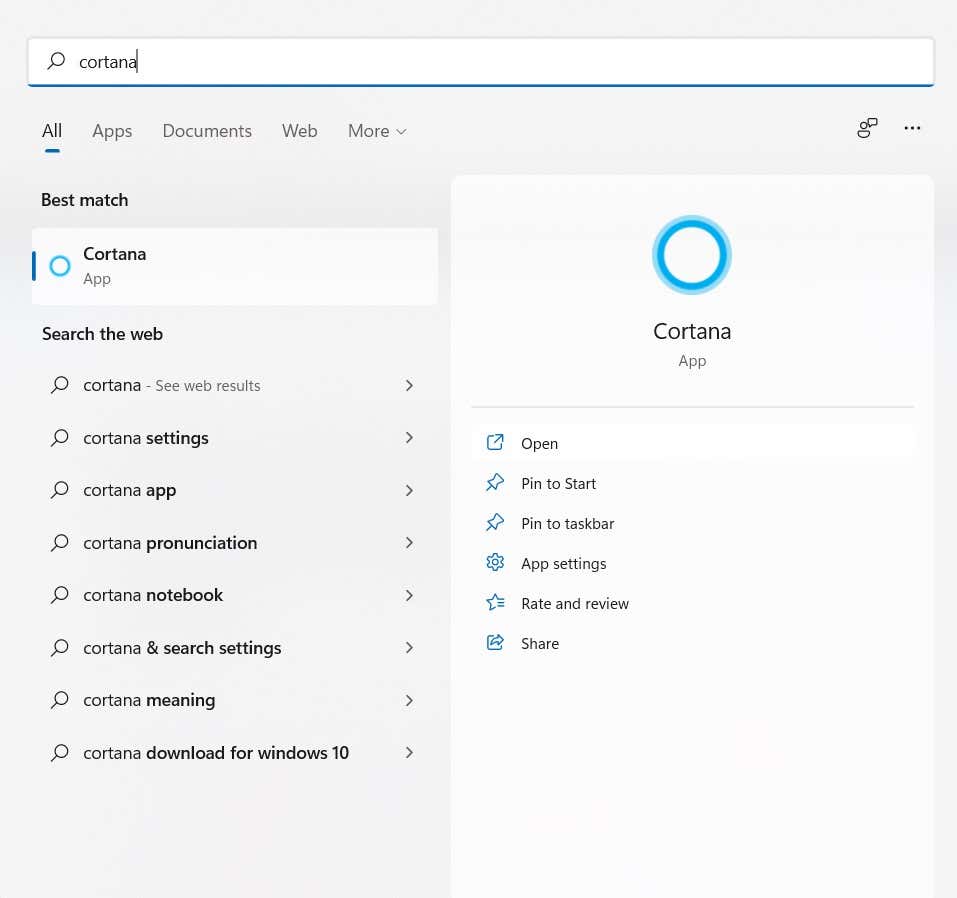
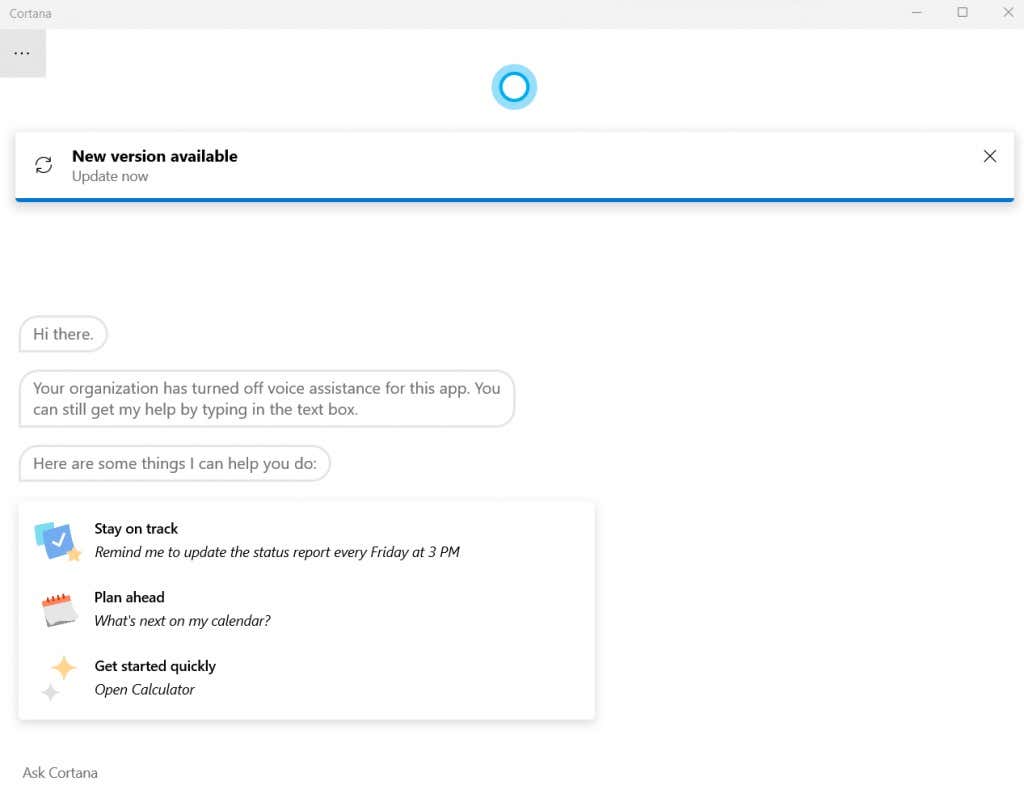
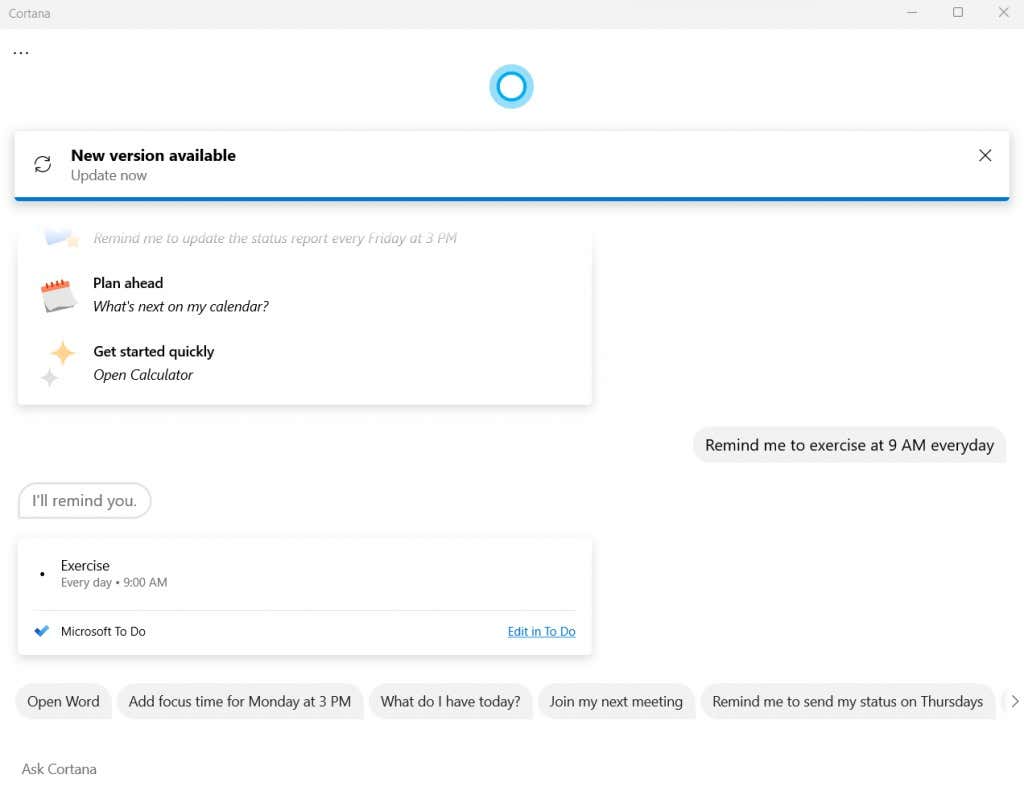
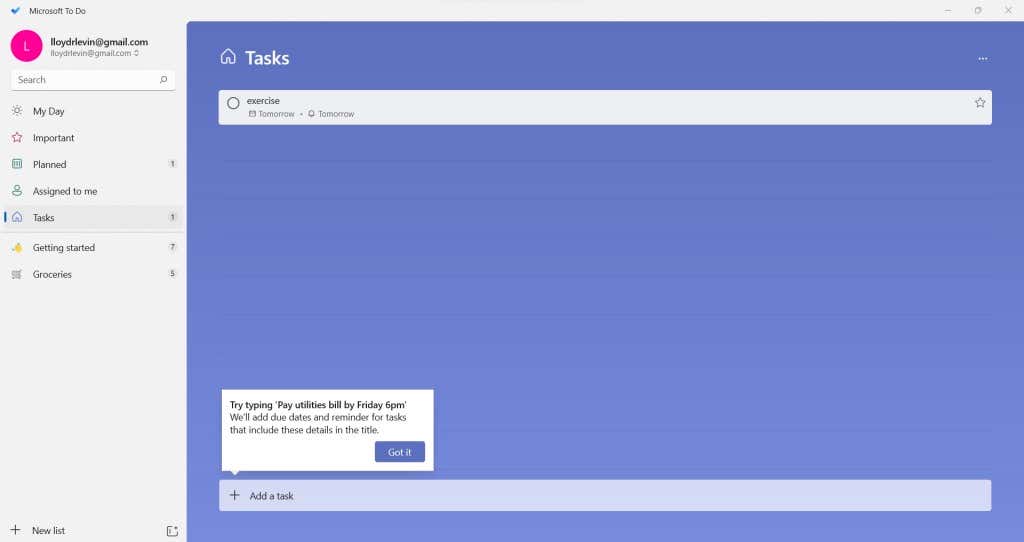
Hãy nhớ rằng mặc dù phương pháp này là cách đơn giản nhất để đặt lời nhắc nhưng nó không có khả năng tùy chỉnh cao. Ví dụ: bạn có thể thử yêu cầu Cortana đặt lời nhắc mỗi giờ nhưng cách đó không hiệu quả.
Nếu bạn đang muốn đặt lời nhắc lặp lại theo khoảng thời gian vài phút hoặc giây thì bạn cần một phương pháp khác..
Sử dụng Trình lập lịch tác vụ để thiết lập lời nhắc định kỳ
Người dùng Windows có kinh nghiệm có thể nhớ đến Trình lập lịch tác vụ, một tiện ích tích hợp cho phép bạn thiết lập trước các tác vụ. Vấn đề với cách tiếp cận này là hầu hết các tính năng của công cụ này đã không còn được dùng nữa.
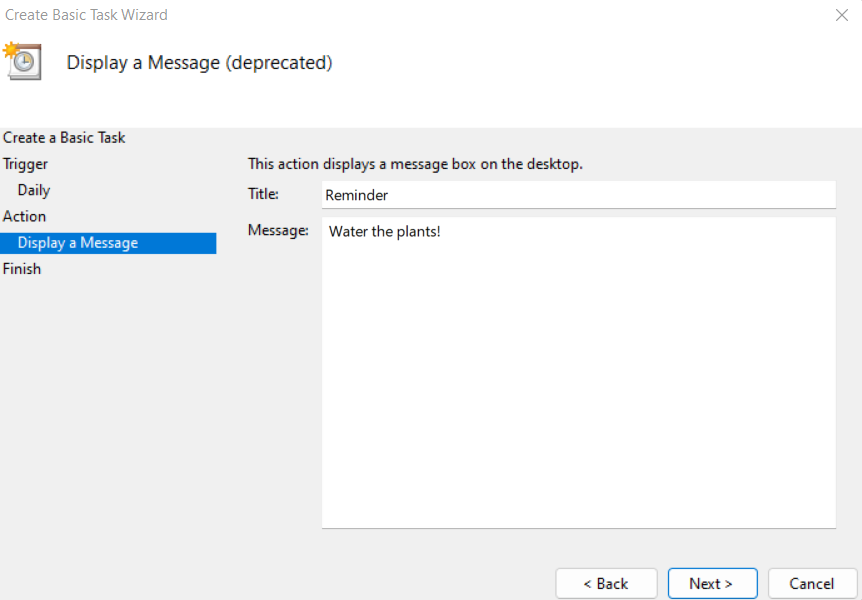
Microsoft đã dần dần loại bỏ Trình lập lịch tác vụ kể từ một số bản phát hành gần đây nhất của hệ điều hành hàng đầu của mình và trong Windows 11, nó chẳng khác gì một lớp vỏ lỗi thời.
Bạn không thể hiển thị tin nhắn hoặc gửi email nữa vì bị giới hạn chỉ bắt đầu chương trình vào thời gian đã lên lịch. Tuy nhiên, đối với những người dùng muốn dùng thử, đây là các bước:
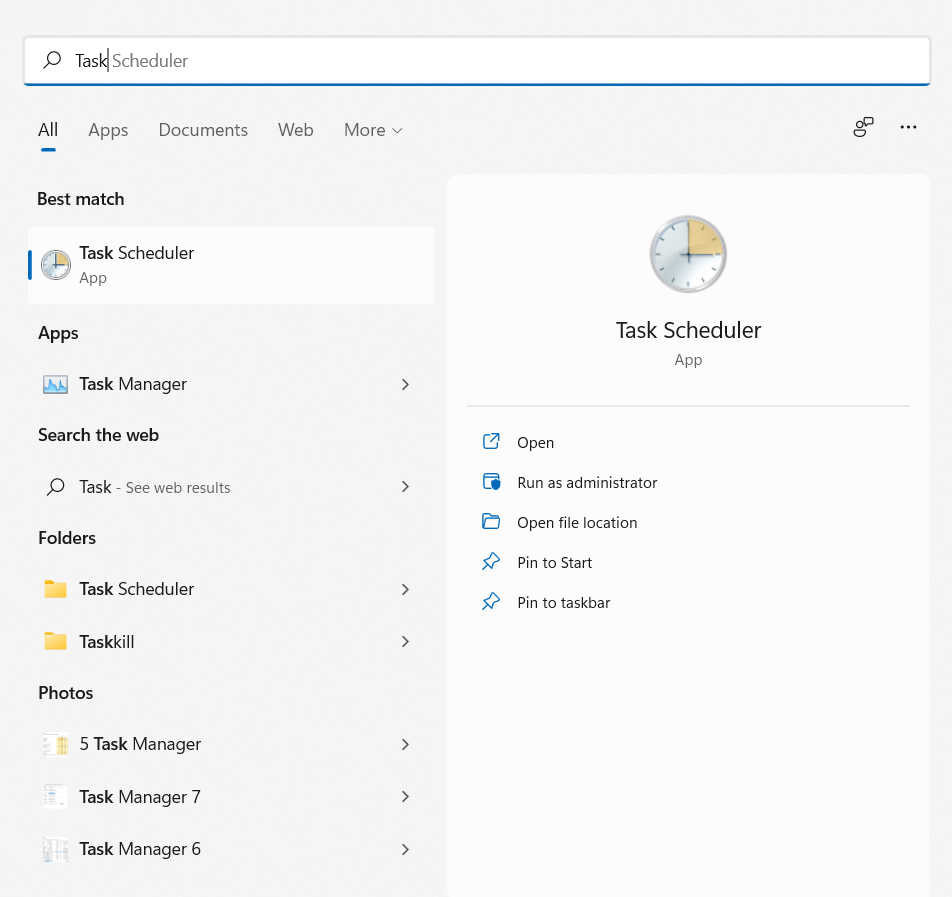
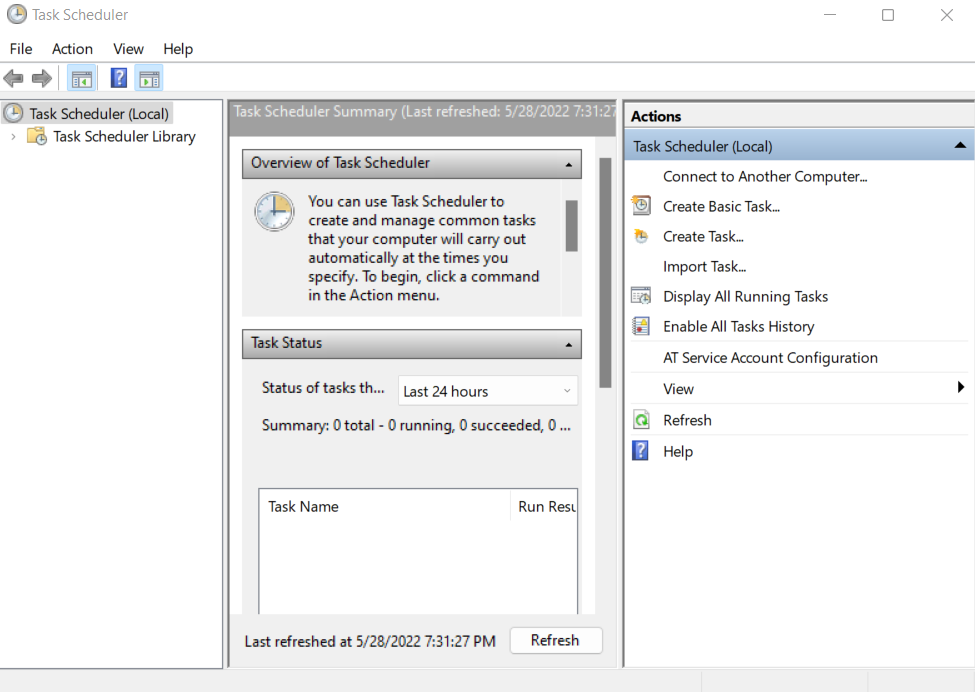
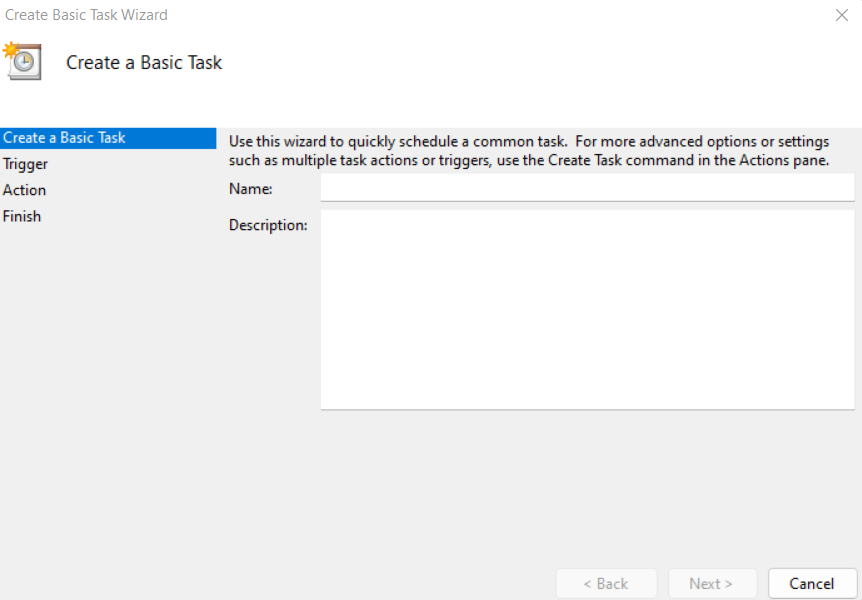
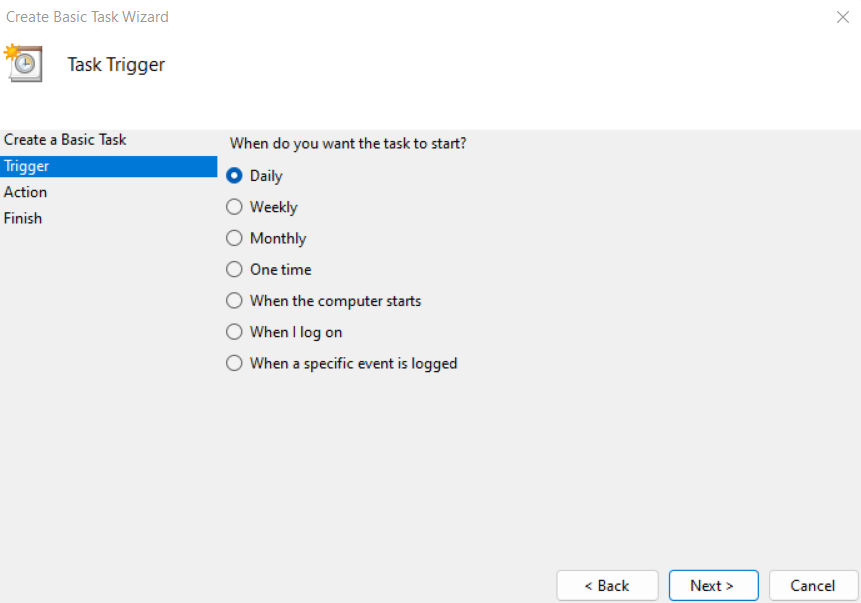
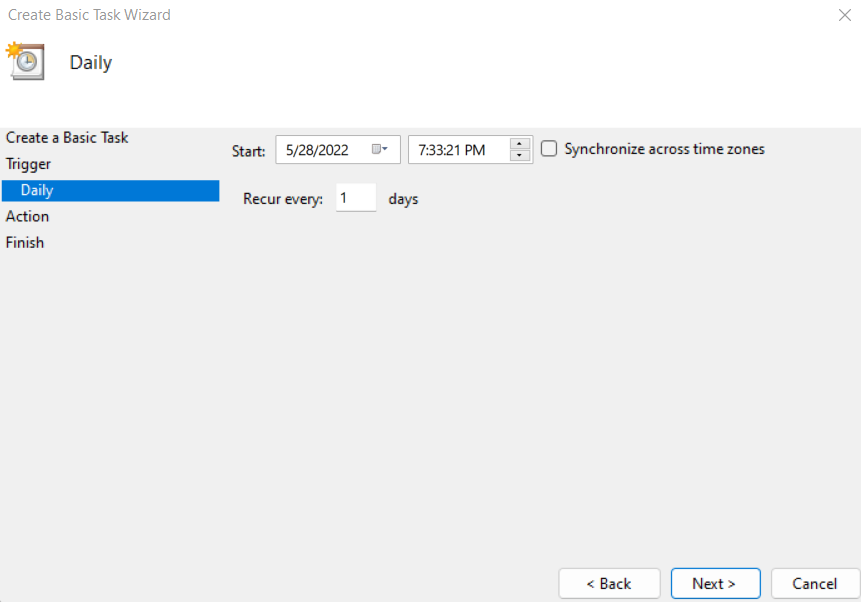
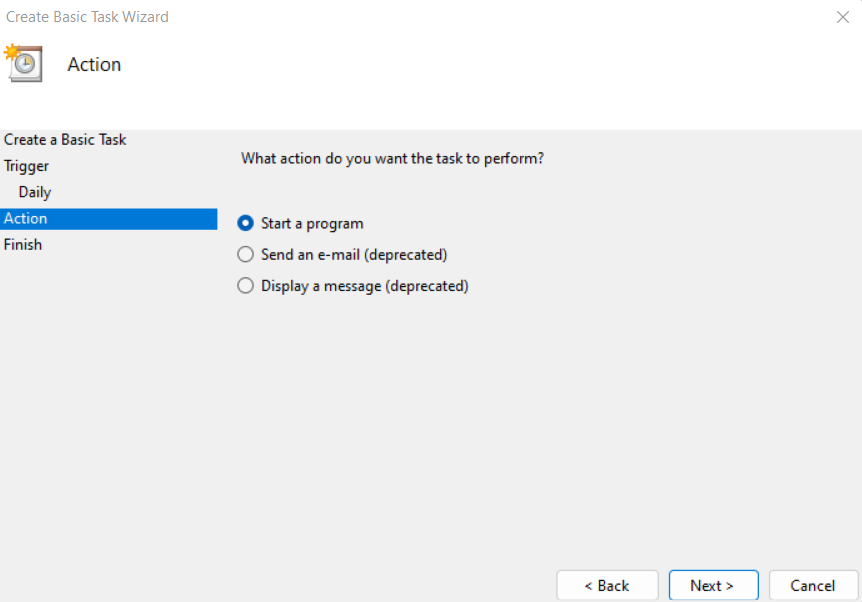
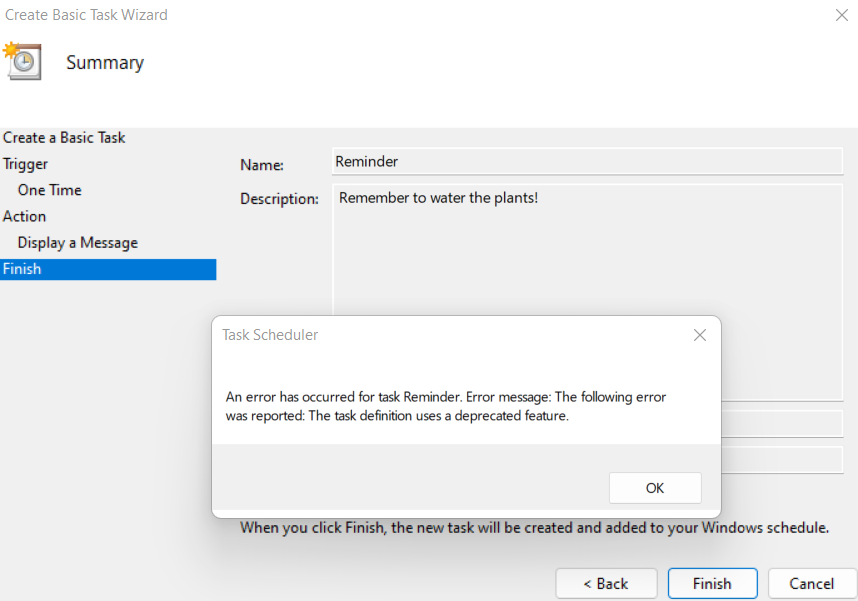
Cách thiết lập lời nhắc định kỳ thường xuyên hơn
Sử dụng Microsoft Cortana để tạo lời nhắc hàng tuần hoặc hàng ngày là được, nhưng nếu bạn muốn đặt lời nhắc lặp lại thường xuyên hơn thì sao? Thật không may, không có ứng dụng nào – được tích hợp sẵn hoặc không – có thể làm điều này cho bạn..
Đó là lúc Autohotkey xuất hiện. Về cơ bản, đây là một công cụ tạo macro, Autohotkey – hay AHK như tên gọi thông thường của nó – có thể được sử dụng để khóa lại hoặc thiết lập phím nóng (phím tắt). Tuy nhiên, quan trọng hơn đối với chúng tôi, AHK cũng có thể được sử dụng để thiết lập các tác vụ lặp đi lặp lại để thực hiện tự động.
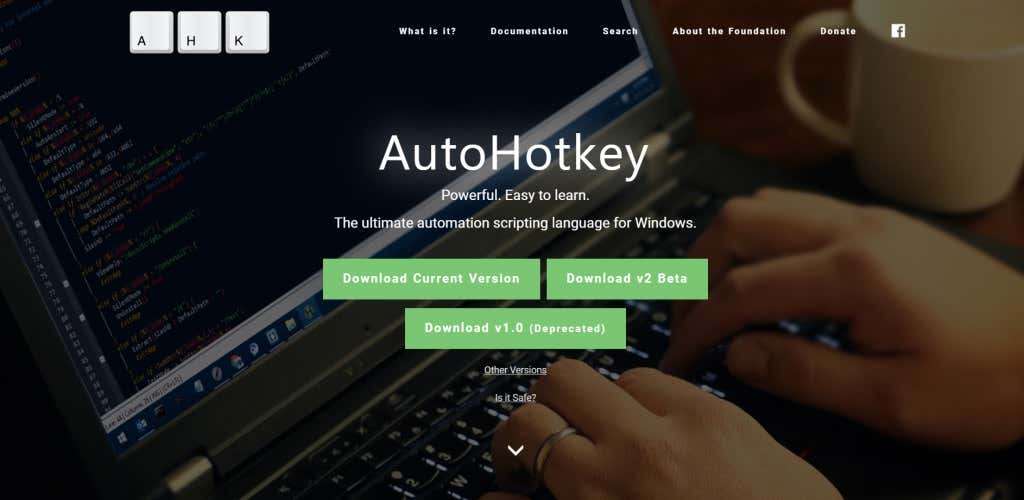
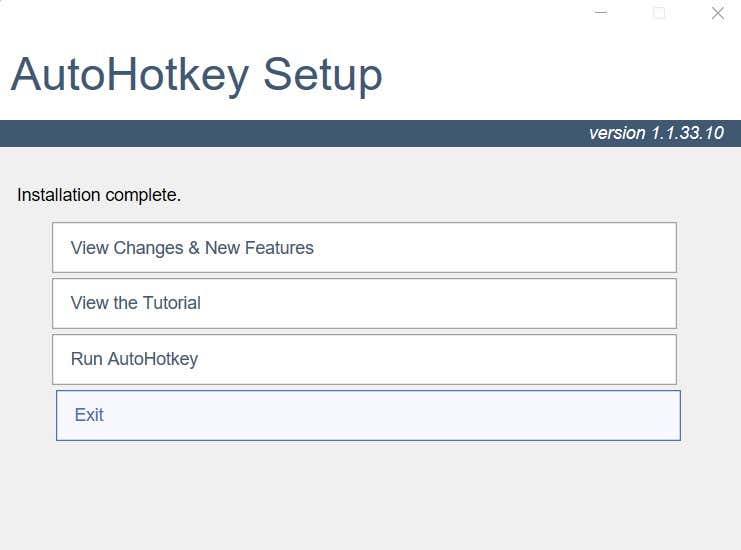
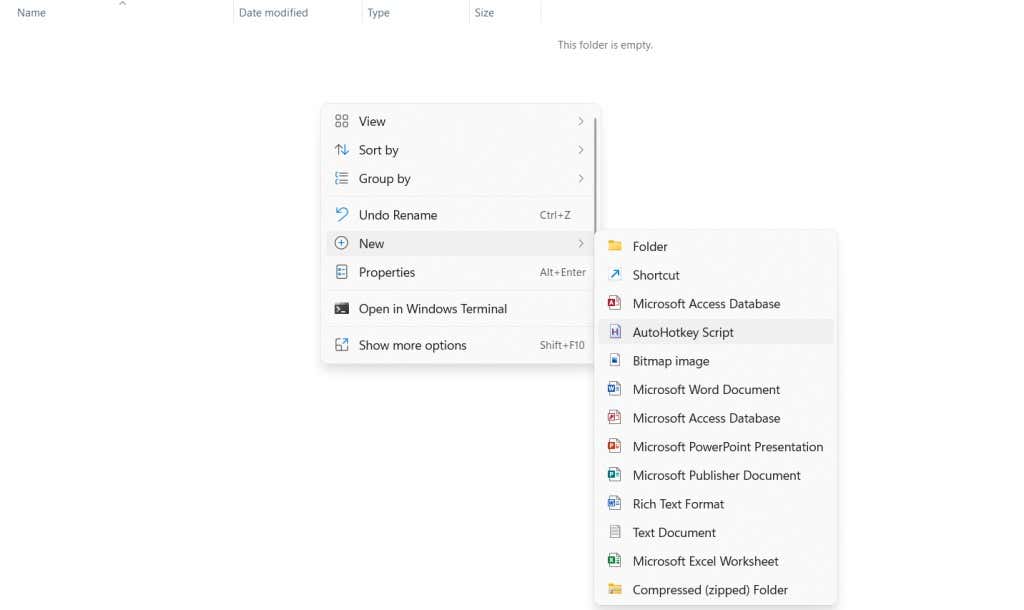
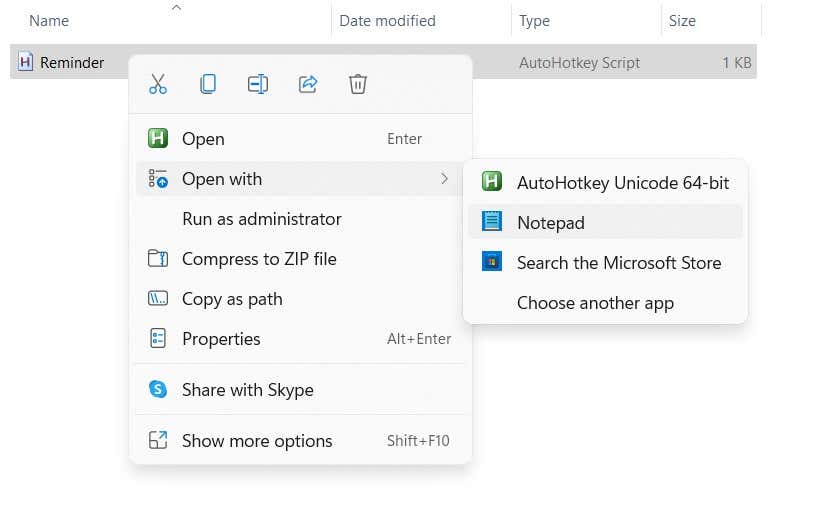
#Persistent
SetTimer, Reminder, 50000
trả về
Nhắc nhở:
MsgBox Hãy nhớ thực hiện nhiệm vụ của bạn!
trở lại
Âm thanh này sẽ phát ra để cảnh báo bạn sau mỗi 50 giây (thời lượng ở trên được tính bằng mili giây). Bạn có thể tăng giảm thời gian này cho phù hợp với yêu cầu của mình. Lưu tệp sau khi bạn hoàn tất.
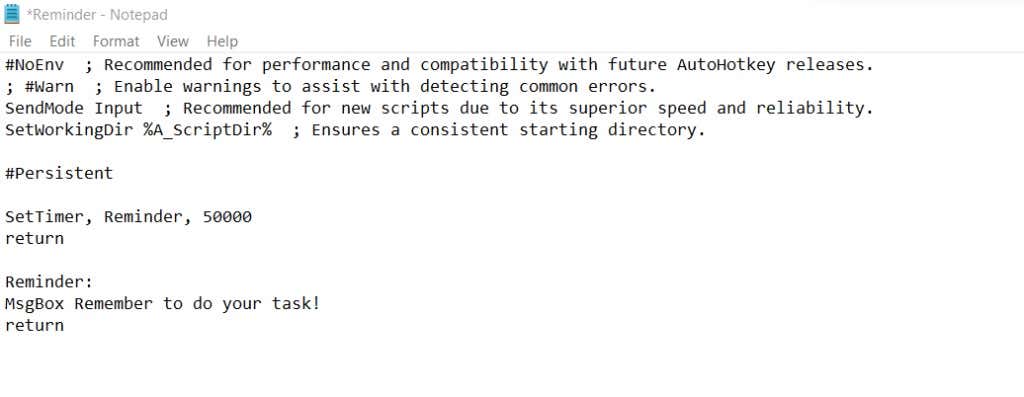
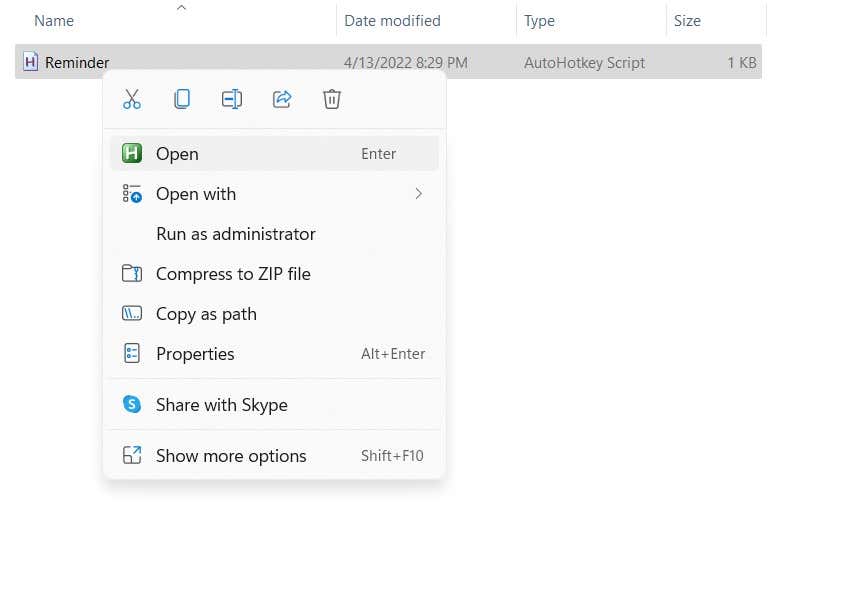
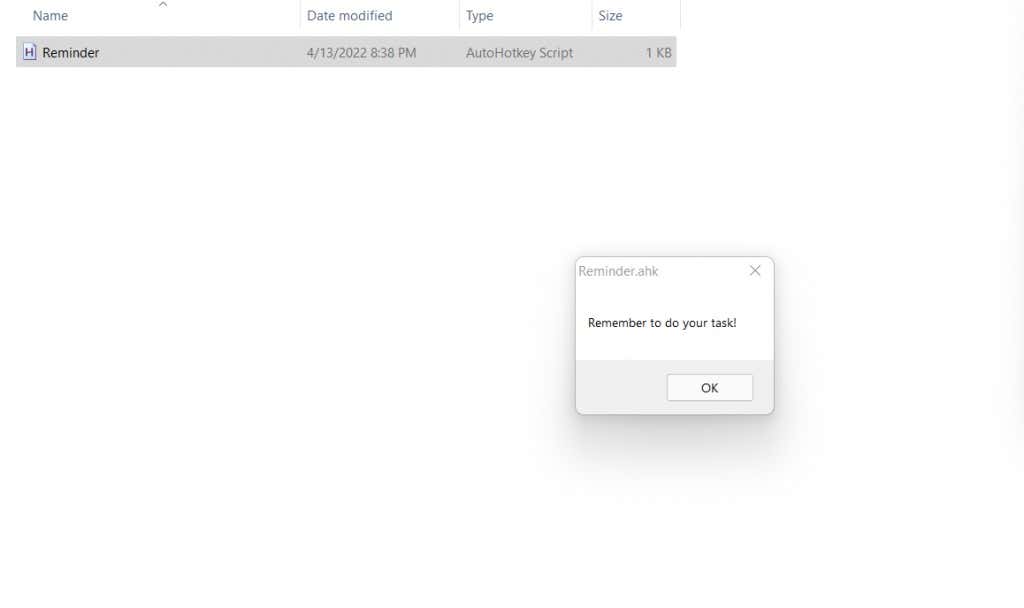
Tất nhiên, đây là minh chứng cơ bản về khả năng của AHK. Bạn có thể tiếp tục thêm cảnh báo âm thanh và liên kết tập lệnh với một phím nóng cụ thể để bật hoặc tắt nó một cách dễ dàng. Bạn có thể thiết lập nhiều cảnh báo như vậy với nhiều thông báo và thời lượng khác nhau để nhắc nhở bạn về các nhiệm vụ định kỳ.
Cách tốt nhất để thiết lập lời nhắc lặp lại trên Windows là gì?
.Cortana lời nhắc là một cách tuyệt vời để tạo lời nhắc lặp lại vào các ngày trong tuần hoặc mọi ngày trong tháng. Bạn chỉ cần cho Cortana biết thời gian nhắc nhở và nó sẽ tự động tạo một tác vụ mới sau Microsoft cần làm.
Nhưng khi bạn muốn nhắc nhở bản thân cứ sau vài phút thì Cortana không giúp được gì nhiều. Rất ít ứng dụng lập lịch tác vụ cung cấp lời nhắc định kỳ và hầu như không có ứng dụng nào hoạt động trong khoảng thời gian ngắn như vậy.
Để làm được điều đó, cách tốt nhất bạn có thể sử dụng là Autohotkey. Được hàng triệu người sử dụng một cách an toàn để tạo macro bàn phím và tự động hóa các tác vụ, nó có thể thiết lập lời nhắc lặp lại bằng một vài dòng tập lệnh.
.